
지난 시간에 배경화면을 바꾸기 위해서 들어간 설정판에서 컴퓨터와 연결되어있는 여러가지 장치들까지 관리할 수 있습니다.
이번 시간에는 교회에 필요한 컴퓨터와 관련된 장치중 하나인 프린터를 설정판에서 추가하는 방법을 알려드리겠습니다.
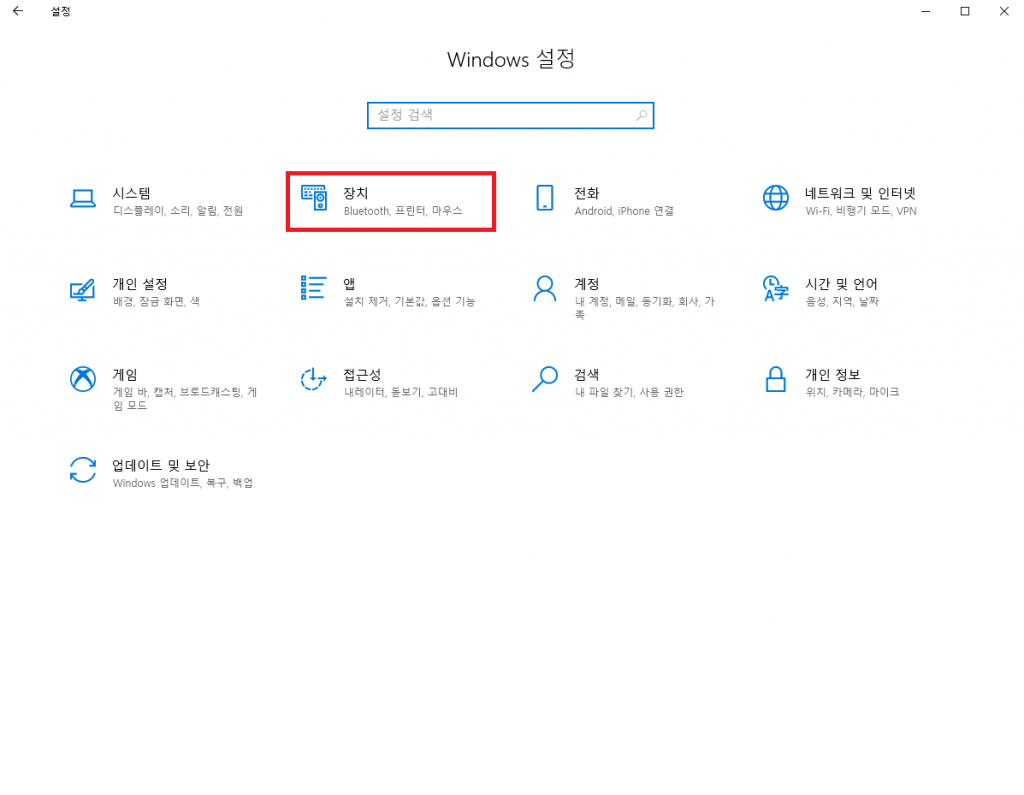
설정에 들어가시면 위와 같이 장치라고 써져있는 걸 보실수 있습니다. 장치를 클릭해서 들어가면
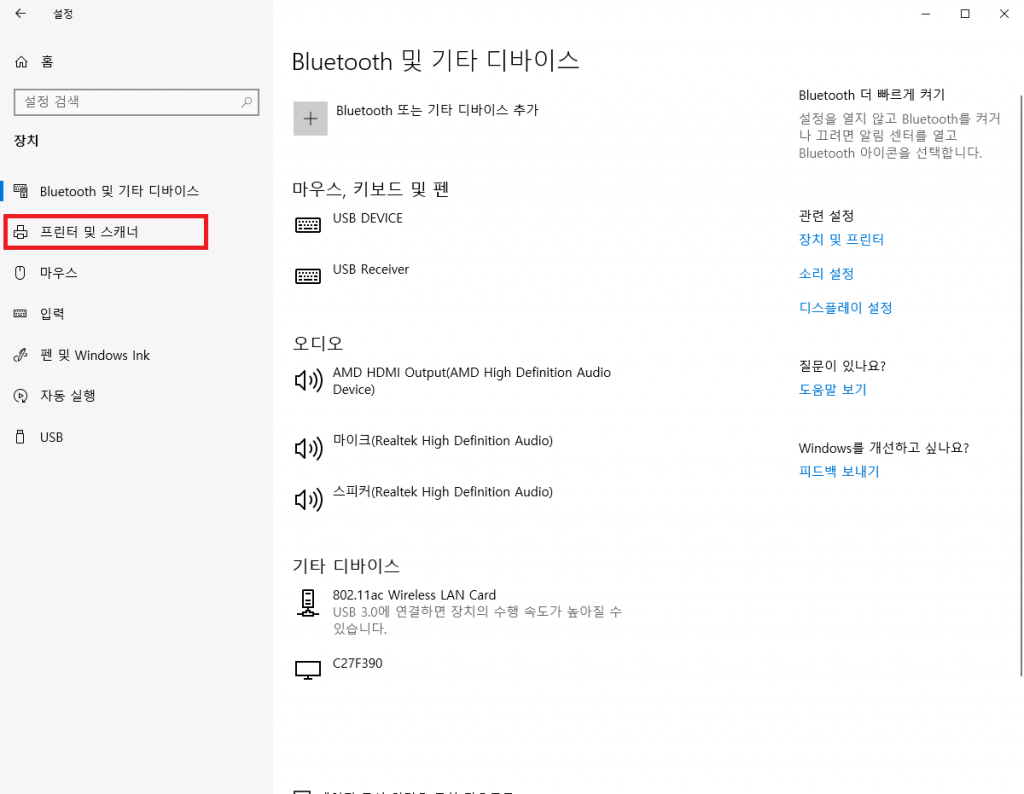
이런 화면이 나타나는데요 우리가 추가할 것은 프린터이기 때문에 프린터 및 스캐너를 클릭해줍니다.
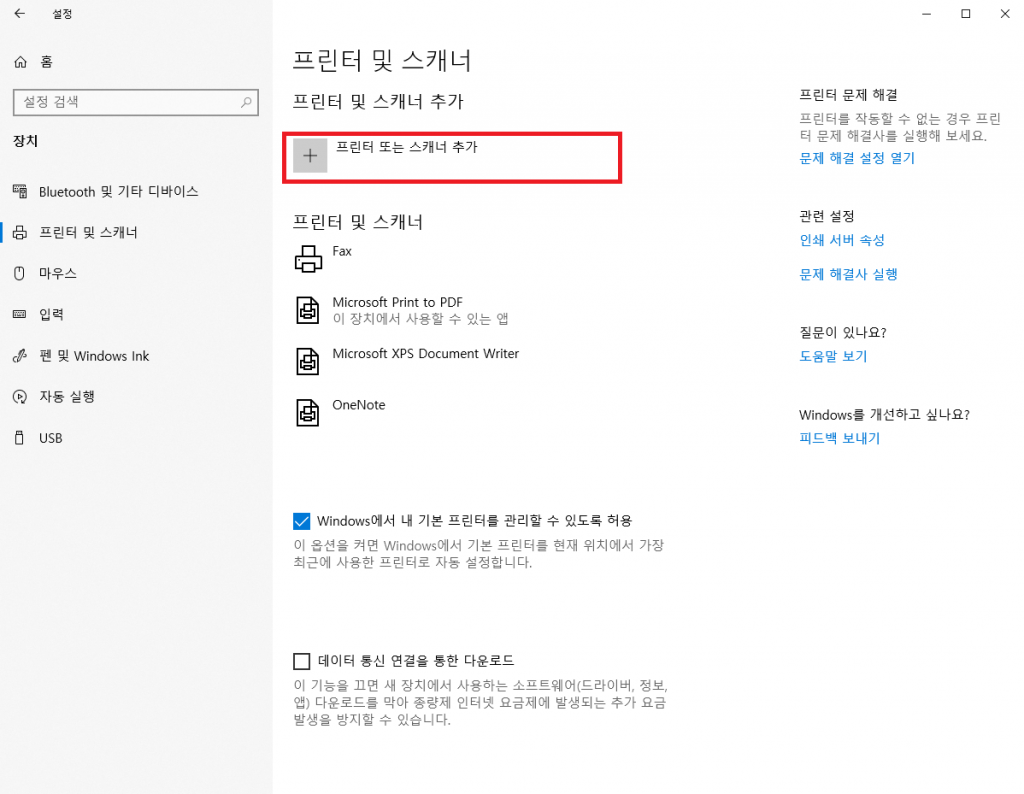
프린터 또는 스캐너 추가를 클릭해줍니다.
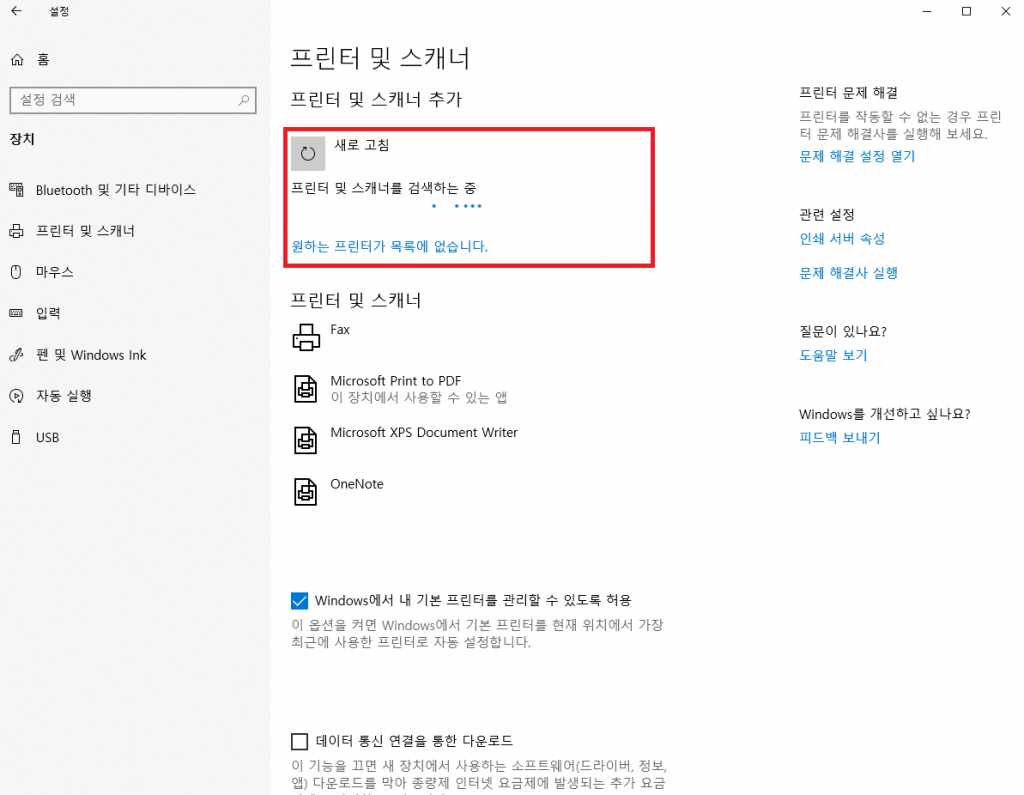
그러면 이제 이런 식으로 프린터및 스캐너를 검색하는 중으로 뜹니다. 저 동그라미들이 다 왔다갔다하면 우리가 추가해야할 프린터를 잡아줄겁니다.
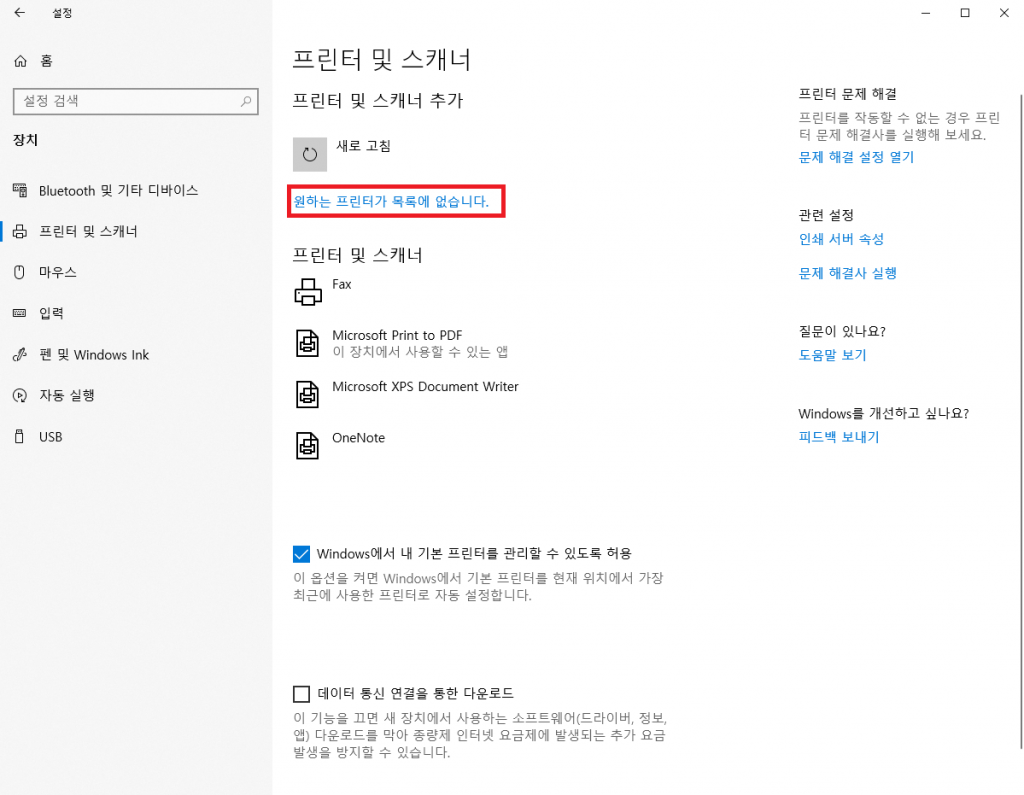
검색해서 찾아야할 프린터를 찾지 못했습니다. 이런 경우에 이제 원하는 프린터가 목록에 없습니다를 눌러도 됩니다만 저는 프린터 드라이버를 설치하는 경로를 택했습니다.
설치해야하는 프린터의 모델명을 인터넷에 검색한 다음에 홈페이지에 들어가서 드라이버 자료실에서 프린터의 모델명을 입력하여 뜨는 드라이버를 설치해줍니다.
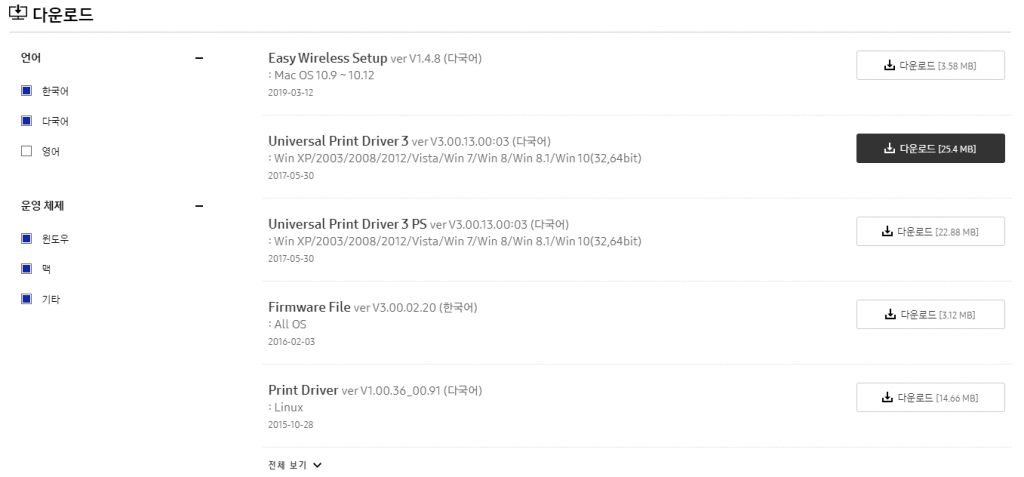
저같은 경우에는 삼성프린터를 쓰기 때문에 삼성 프린터 페이지에 들어가서 위의 드라이버를 설치해 주었습니다.
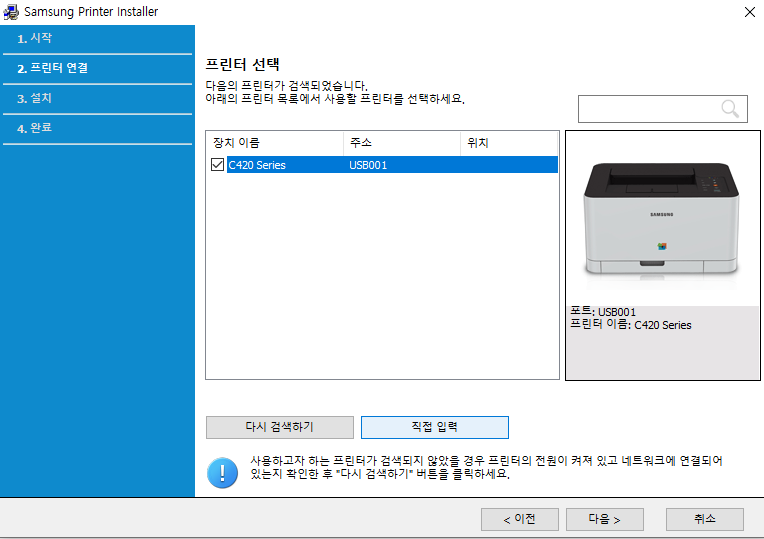
프린터를 선택하여 연결해주도록 합니다.
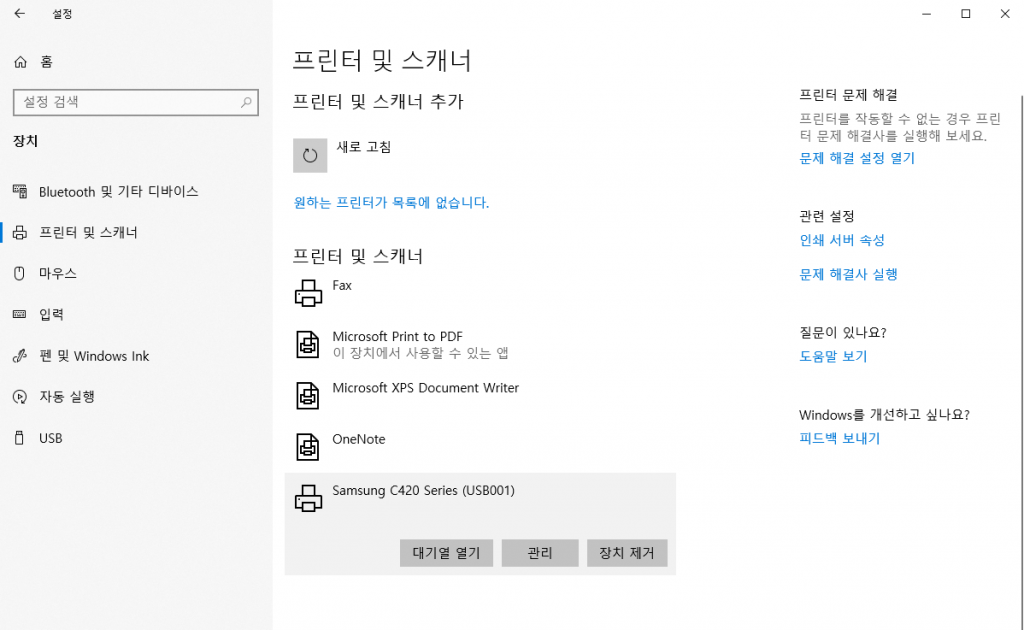
설치가 완료된 뒤에 설정으로 돌아가면 프린터 및 스캐너에 설치한 프린터가 정상적으로 연결되어있는 사실을 확인할 수 있습니다.
